Немного задержал выпуск статьи в связи с авралом на работе, но, возможно, это и к лучшему - было время подумать и определиться, какому методу работы по направлению сабжа вас научить. Сегодня я решил взять выходной и написать с утречка статью, которую писать более приятно с чашечкой горячего кофе с корицей! Заварите тоже хорошего кофейку или чая, расслабьтесь и скоро вы узнаете, как с наименьшими затратами усилий и максимальной безопасностью организовать шифрование в мессенджере PSI.
Я намеренно использую портативные версии ПО, поскольку хранить их на ПК не обязательно и для большей безопасности можно выделить для них криптозащищенный USB Flash-накопитель.
Итак, загружаем
.
Должен отметить, что на том же сайт е, откуда качаем PSI, также имеется портативное ПО для шифрования - GnuPT, которое может служить отличной альтернативой упомянутому мной в
GPG4USB. В освоении GnuPT будет несколько сложнее последнего, но богатство его функционала с лихвой нивелирует этот небольшой недостаток.
Ладно, приступаем к делу. Запускаем загруженный файл psi_portable.exe и видим предупреждение о том, что распаковка будет происходить в папку "Мои документы":
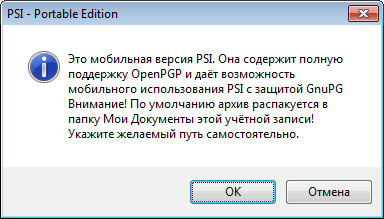
По желанию, мы можем ее изменить:
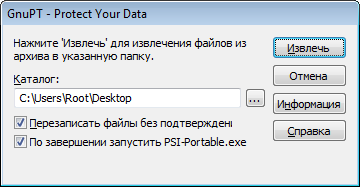
Галочки снимать не будем, пусть запускается сразу после распаковки. Соглашаемся с условиями лицензии и историей версий:
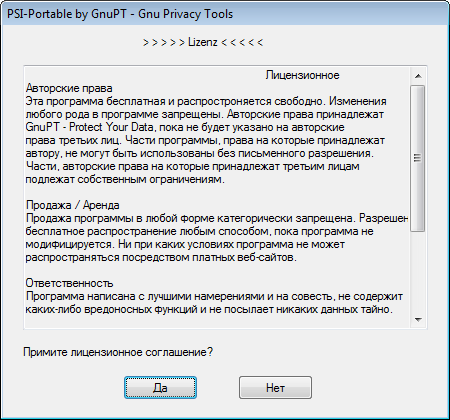
Наблюдаем в трее за процессом скачивания:
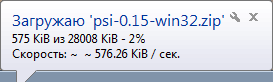
По окончании загрузки видим следующее окно:
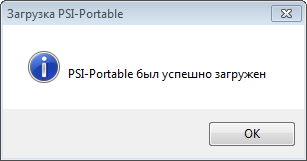
Но это еще не все. Нажимаем ОК и вновь наблюдаем загрузку. Только на этот раз будет загружаться GPG.
После завершения всех загрузок увидим ростер PSI и предложение создать аккаунт:
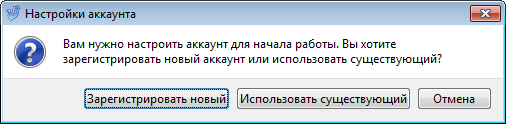
Этим и займемся. В окне выбора сервера выбираем любой, какой душа пожелает или задаем вручную:

Не забываем настроить работу PSI через прокси. Жмем Прокси-сервер "Изменить". А далее настраиваем по своему вкусу - можно указать HTTP(S)/SOCKS-прокси, можно локальный хост + порт для SSH и т.д.
Жмем "Далее". PSI какое-то время подумает, подключаясь к серверу и выдаст форму для регистрации. Скриншот формы регистрации я приводить не стал, т.к. на разных серверах она разная, так что не пугайтесь, если язык вам будет непонятен. Сервера могут быть немецкие, австрийские, итальянские, китайские и т.д.
После успешного окончания регистрации видим окно "Полезных советов" в нижней части которого снимаем отметку с чекбокса (чтобы оно не маячило при каждом запуске) и закрываем его.
Видим долгожданный ростер PSI:
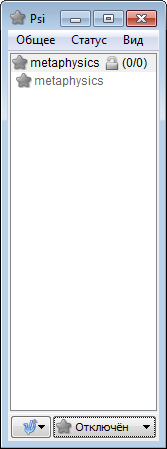
Полюбовались им и выходим из программы. Сейчас нам надо "подсунуть" наши ключи шифрования мессенджеру. В "горячем режиме" программа брать их не умеет, поэтому рестарт необходим.
У нас в папке с GPG4USB (Ты ведь им пользуешься, правда?
) есть папка "keydb". Из нее копируем три файла - pubring.gpg, secring.gpg, trustdb.gpg и вставляем их с заменой в папку "Keys", которая находится в папке нашего PSI.
Внимание! Эту процедуру нужно будет делать каждый раз после добавления ключей новых контактов в GPG4USB. Эту проблему можно решить, если использовать GnuPT, о котором я упомянул в начале статьи. PSI отлично с ним интегрируется.
Запускаем PSI и выбираем в меню "Общие" пункт "Аккаунты", попадаем в окно настройки аккаунта и жмем "Изменить":
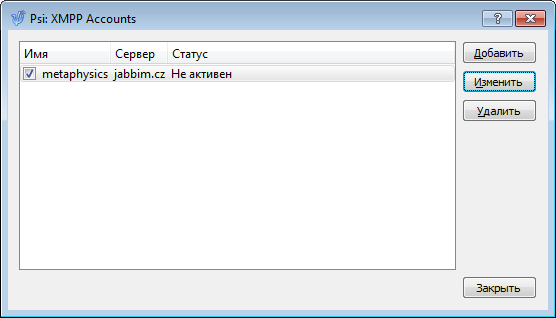
В первой закладке "Аккаунт" видим свой JID (Jabber Identifier) и пароль за "звездочками".
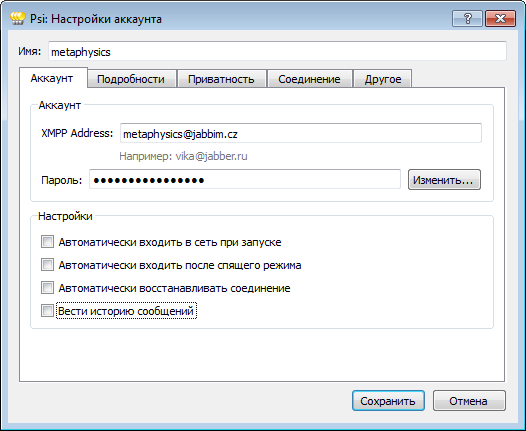
Какие чекбоксы отмечать или не отмечать, определяйтесь сами. Я бы обратил внимание на последний. Ставить его или нет, каждый решает для себя сам. Я бы не советовал, хотя иногда история сообщений тоже бывает нужна.
Переходим на вкладку "Подробности". Вот тут, прошу прощения, "очко" должно сжаться в изюминку, т.к. сейчас мы узнаем правильно мы выполнили предыдущие шаги или нет. Жмем кнопку "Выбрать ключ" и радуемся (или грустим) - должно появиться окно с персональным ключом.
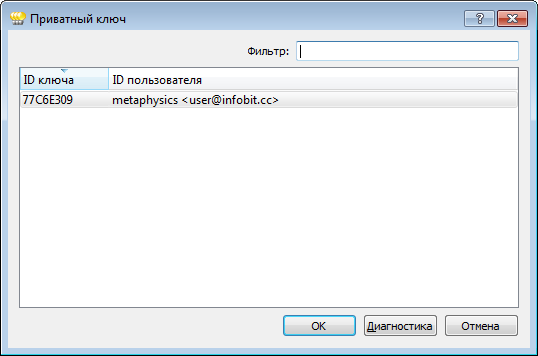
Если его нет, то причин этому может быть несколько, задавайте вопросы и прилагайте скриншоты, буду отвечать по мере их поступления.
Счастливчики выбирают свой ключ и жмут OK. В окне настроек он должен отобразиться:
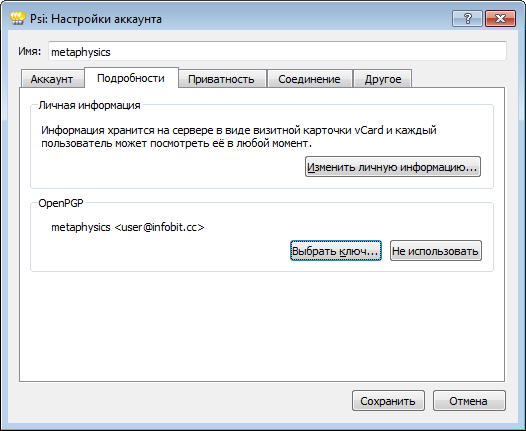
Сохраняем изменения и закрываем все окна до ростера. Можно подключаться.
Первое, что ты увидим - это окно ввода пароля от ключа шифрования. Это пароль не от аккаунта XMPP, а тот который мы задавали в GPG4USB!!!
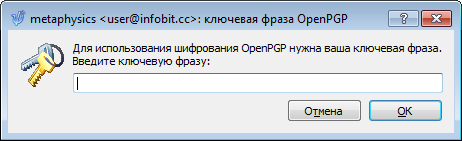
Вводим пароль и жмем ОК. Получим сообщение о том, что персональныйе данные в нашем аккаунте не указаны. Если есть необходимость, то можно заполнить профиль.
Для общения все готово. Попробуем написать кому-нибудь сообщение. Для этого в меню "Общее" выбираем пункт "Создать сообщение". В поле "Кому" указываем JID контакта и пишем сообщение:
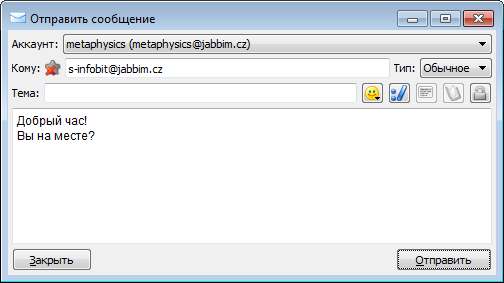
Отправляем и ждем ответ:
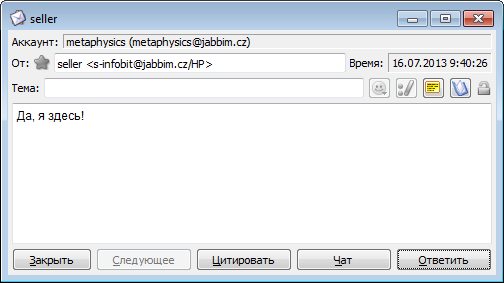
После того, как адресат ответит, его ник можно наблюдать в ростере. Выбираем его двойным кликом и пишем какую-нибудь ересь.
Внимание! Вверху справа обязательно нажимаем на кнопку "Переключить шифрование" (символ подвесного замочка, который после нажатия должен стать желтым).
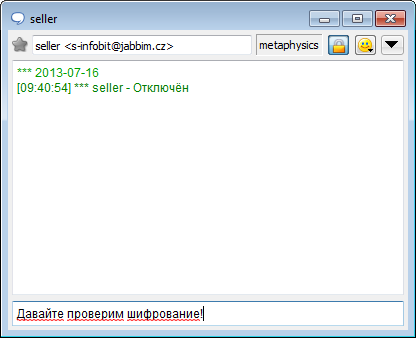
После отправки сообщения PSI предложит выбрать ключ.

Выбираем ключ адресата (он должен быть в списке, если мы добавляли его как контакт в GPG4USB). В данном примере это ключ контакта seller, известного по предыдущей статье. Отправляем сообщение. Ждем ответ. Если человек, с которым мы общаемся выберет наш ключ и отправит ответное сообщение, должна быть примерно такая картина:

Вот и все. Храним обе папки GPG4USB и PSI на флэшке и всегда остаемся на связи.
В дальнейшем, по мере роста навык ов можно перейти и на GnuPT.
P.S.
Если есть у кого-то есть потребность, в следующей статье расскажу о
. А вообще, уже готовый клиент со встроенным Enigmail можно найти на том же сайте
Я намеренно использую портативные версии ПО, поскольку хранить их на ПК не обязательно и для большей безопасности можно выделить для них криптозащищенный USB Flash-накопитель.
Итак, загружаем
У вас нет прав на просмотр ссылок, пожалуйста: Вход или Регистрация
Должен отметить, что на том же сайт е, откуда качаем PSI, также имеется портативное ПО для шифрования - GnuPT, которое может служить отличной альтернативой упомянутому мной в
У вас нет прав на просмотр ссылок, пожалуйста: Вход или Регистрация
Ладно, приступаем к делу. Запускаем загруженный файл psi_portable.exe и видим предупреждение о том, что распаковка будет происходить в папку "Мои документы":
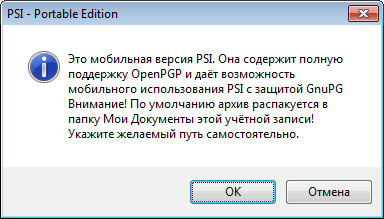
По желанию, мы можем ее изменить:
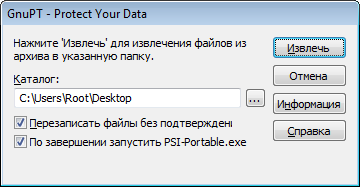
Галочки снимать не будем, пусть запускается сразу после распаковки. Соглашаемся с условиями лицензии и историей версий:
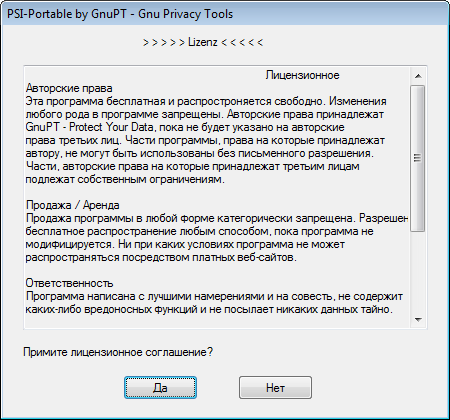
Наблюдаем в трее за процессом скачивания:
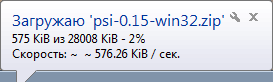
По окончании загрузки видим следующее окно:
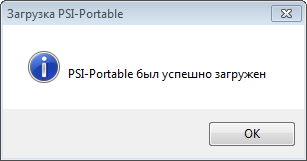
Но это еще не все. Нажимаем ОК и вновь наблюдаем загрузку. Только на этот раз будет загружаться GPG.
После завершения всех загрузок увидим ростер PSI и предложение создать аккаунт:
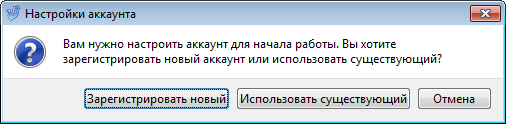
Этим и займемся. В окне выбора сервера выбираем любой, какой душа пожелает или задаем вручную:

Не забываем настроить работу PSI через прокси. Жмем Прокси-сервер "Изменить". А далее настраиваем по своему вкусу - можно указать HTTP(S)/SOCKS-прокси, можно локальный хост + порт для SSH и т.д.
Жмем "Далее". PSI какое-то время подумает, подключаясь к серверу и выдаст форму для регистрации. Скриншот формы регистрации я приводить не стал, т.к. на разных серверах она разная, так что не пугайтесь, если язык вам будет непонятен. Сервера могут быть немецкие, австрийские, итальянские, китайские и т.д.
После успешного окончания регистрации видим окно "Полезных советов" в нижней части которого снимаем отметку с чекбокса (чтобы оно не маячило при каждом запуске) и закрываем его.
Видим долгожданный ростер PSI:
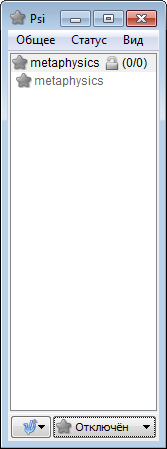
Полюбовались им и выходим из программы. Сейчас нам надо "подсунуть" наши ключи шифрования мессенджеру. В "горячем режиме" программа брать их не умеет, поэтому рестарт необходим.
У нас в папке с GPG4USB (Ты ведь им пользуешься, правда?
У вас нет прав на просмотр ссылок, пожалуйста: Вход или Регистрация
Внимание! Эту процедуру нужно будет делать каждый раз после добавления ключей новых контактов в GPG4USB. Эту проблему можно решить, если использовать GnuPT, о котором я упомянул в начале статьи. PSI отлично с ним интегрируется.
Запускаем PSI и выбираем в меню "Общие" пункт "Аккаунты", попадаем в окно настройки аккаунта и жмем "Изменить":
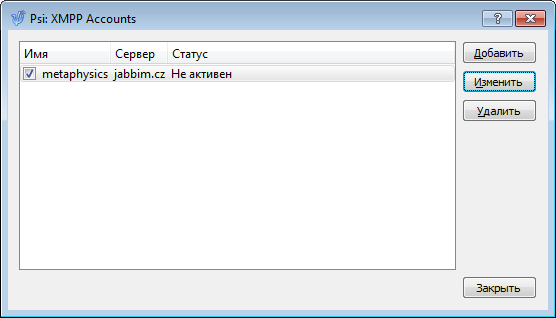
В первой закладке "Аккаунт" видим свой JID (Jabber Identifier) и пароль за "звездочками".
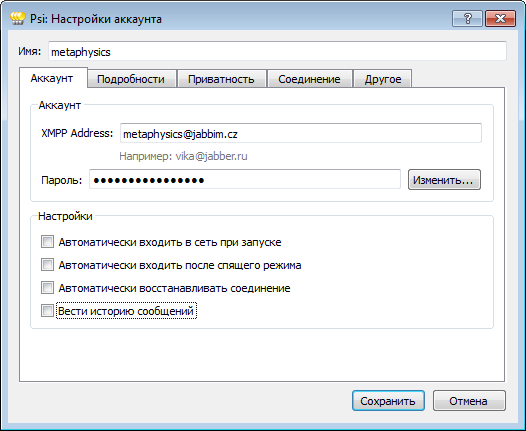
Какие чекбоксы отмечать или не отмечать, определяйтесь сами. Я бы обратил внимание на последний. Ставить его или нет, каждый решает для себя сам. Я бы не советовал, хотя иногда история сообщений тоже бывает нужна.
Переходим на вкладку "Подробности". Вот тут, прошу прощения, "очко" должно сжаться в изюминку, т.к. сейчас мы узнаем правильно мы выполнили предыдущие шаги или нет. Жмем кнопку "Выбрать ключ" и радуемся (или грустим) - должно появиться окно с персональным ключом.
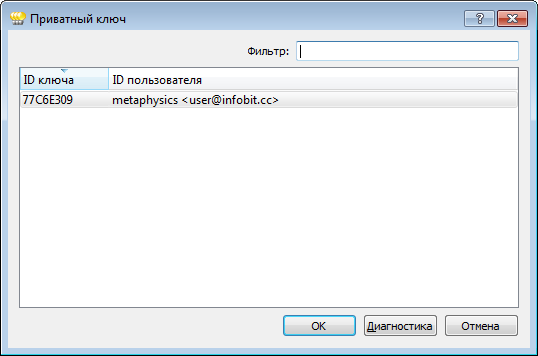
Если его нет, то причин этому может быть несколько, задавайте вопросы и прилагайте скриншоты, буду отвечать по мере их поступления.
Счастливчики выбирают свой ключ и жмут OK. В окне настроек он должен отобразиться:
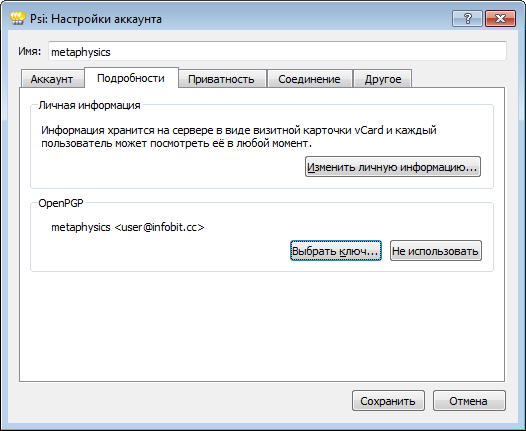
Сохраняем изменения и закрываем все окна до ростера. Можно подключаться.
Первое, что ты увидим - это окно ввода пароля от ключа шифрования. Это пароль не от аккаунта XMPP, а тот который мы задавали в GPG4USB!!!
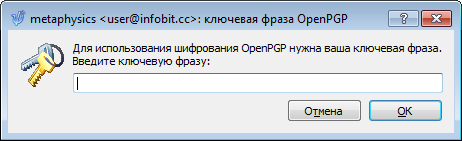
Вводим пароль и жмем ОК. Получим сообщение о том, что персональныйе данные в нашем аккаунте не указаны. Если есть необходимость, то можно заполнить профиль.
Для общения все готово. Попробуем написать кому-нибудь сообщение. Для этого в меню "Общее" выбираем пункт "Создать сообщение". В поле "Кому" указываем JID контакта и пишем сообщение:
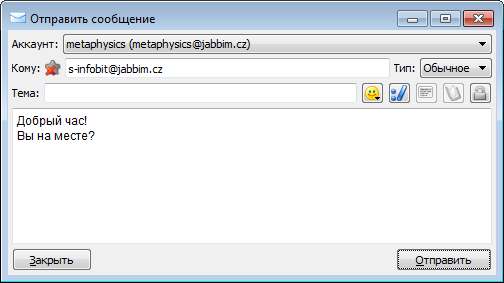
Отправляем и ждем ответ:
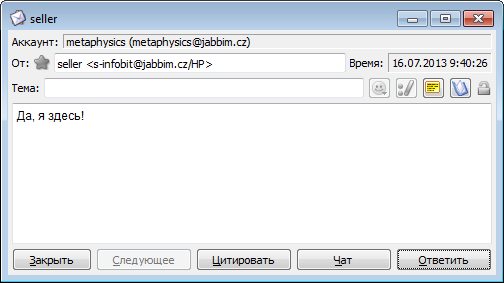
После того, как адресат ответит, его ник можно наблюдать в ростере. Выбираем его двойным кликом и пишем какую-нибудь ересь.
Внимание! Вверху справа обязательно нажимаем на кнопку "Переключить шифрование" (символ подвесного замочка, который после нажатия должен стать желтым).
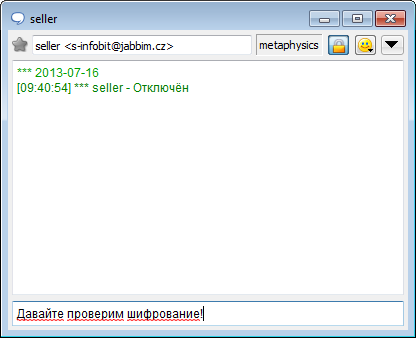
После отправки сообщения PSI предложит выбрать ключ.

Выбираем ключ адресата (он должен быть в списке, если мы добавляли его как контакт в GPG4USB). В данном примере это ключ контакта seller, известного по предыдущей статье. Отправляем сообщение. Ждем ответ. Если человек, с которым мы общаемся выберет наш ключ и отправит ответное сообщение, должна быть примерно такая картина:

Вот и все. Храним обе папки GPG4USB и PSI на флэшке и всегда остаемся на связи.

В дальнейшем, по мере роста навык ов можно перейти и на GnuPT.
P.S.
Если есть у кого-то есть потребность, в следующей статье расскажу о
У вас нет прав на просмотр ссылок, пожалуйста: Вход или Регистрация
У вас нет прав на просмотр ссылок, пожалуйста: Вход или Регистрация
Последнее редактирование модератором:




